Rumah >Tutorial perisian >Perisian Pejabat >Pengenalan kepada kaedah memasukkan heptagon ke dalam slaid PPT
Pengenalan kepada kaedah memasukkan heptagon ke dalam slaid PPT
- 王林ke hadapan
- 2024-03-26 19:46:241503semak imbas
php editor Youzi akan memperkenalkan kepada anda kaedah memasukkan heptagon ke dalam slaid PPT. Apabila membuat PPT, memasukkan grafik heptagonal boleh meningkatkan kesan visual slaid dan meningkatkan daya tarikannya. Dengan operasi mudah, anda boleh dengan mudah memasukkan heptagon dalam PPT dan melaraskan gaya serta reka letak untuk menjadikan pembentangan anda lebih jelas dan menarik. Seterusnya, kami akan memperkenalkan secara terperinci cara memasukkan heptagon dalam PPT untuk menjadikan pembentangan anda lebih kreatif dan menarik.
1. Buka dokumen slaid PPT Dalam lajur [Kerangka, Slaid] di sebelah kiri PPT, klik untuk memilih slaid di mana anda perlu memasukkan [bentuk].

2. Selepas memilih, pilih menu [Sisipkan] dalam bar menu fungsi di atas PPT dan klik.

3. Selepas mengklik menu [Sisipkan], bar submenu [Sisipkan] muncul di bawah bar menu fungsi. Pilih menu [Shape] dalam bar submenu [Insert].
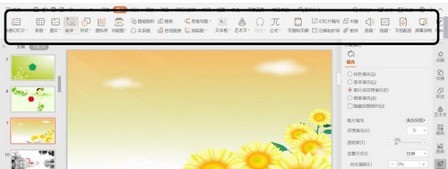
4 Klik menu [Bentuk] untuk muncul halaman pemilihan jenis bentuk pratetap.

5. Dalam halaman pemilihan jenis bentuk, pilih bentuk [Heptagon] dan klik.
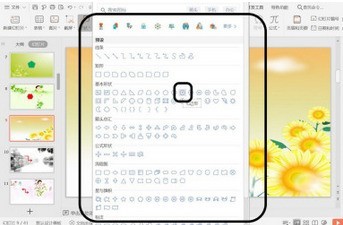
6 Selepas mengklik, gerakkan tetikus ke antara muka pengeditan slaid, tekan tetikus untuk melukis dan lepaskan tetikus selepas lukisan selesai. Lengkapkan sisipan bentuk [heptagon].
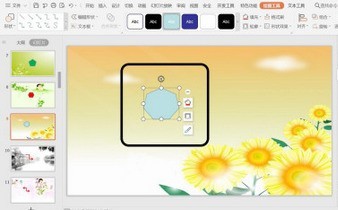
Atas ialah kandungan terperinci Pengenalan kepada kaedah memasukkan heptagon ke dalam slaid PPT. Untuk maklumat lanjut, sila ikut artikel berkaitan lain di laman web China PHP!

